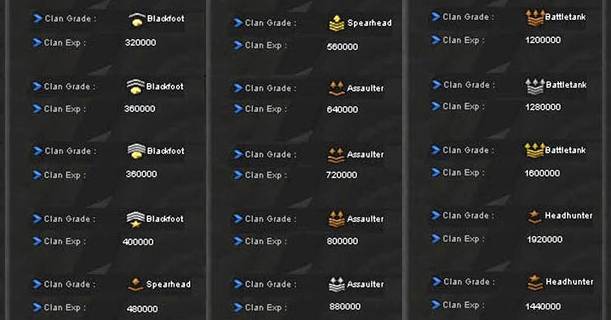Tips dan Tutorial Cara Mempercepat Booting Komputer pada Windows 10 - Komputer Auto Cepat!
Cara Mempercepat Proses Booting pada Komputer di Sistem Operasi Windows 10 - Windows 10 adalah sistem operasi yang berbeda dari seri OS Windows sebelumnya dan dirancang untuk memberikan pengalaman baru dan fitur yang lebih lengkap kepada penggunanya.
Tak heran jika sistem operasi ini begitu populer di Indonesia bahkan kini perlahan meninggalkan Windows 7 yang sebelumnya sangat populer di kalangan para pemain warnet pada masa kejayaannya dulu.
Namun, seperti halnya sistem operasi Windows lainnya, saat menggunakan Windows 10, masih banyak hal yang terkadang mengganggu kenyamanan bahkan bisa memperlambat kinerja komputer atau laptop kalian, salah satunya rasa lamban saat booting.
Masalah ini biasa terjadi di setiap versi sistem operasi Windows yang dapat disebabkan oleh beberapa faktor dan terutama karena faktor pengguna (user) dan bukan sistem operasi.
Kalian dapat yakin bahwa kinerja akan menurun, terutama jika ternyata komputer atau laptop kalian tidak benar-benar memenuhi persyaratan minimum untuk Windows 10.
Baca Juga: Cara Menggunakan Ping di CMD Windows
Karena hal tersebut, kali ini TentangBerbagi akan memberikan tutorial bagaimana cara mempercepat booting di Windows 10 agar kinerja laptop kamu lebih cepat saat menggunakannya dan tidak perlu menunggu lama, berikut tutorialnya kami jabarkan di bawah ini:
Cara Mempercepat Booting di Windows 10 pada Komputer dan Laptop
Inilah beberapa cara untuk mempercepat booting PC, komputer dan laptop pada sistem operasi Windows 10 agar prosesnya tidak terasa lambat di kemudian hari.
Bersihkan Recycle Bin Secara Berkala
 |
| Membersihkan Recycle Bin - AsalJeplak |
Saat kalian menghapus file, baik dengan mengklik kanan+hapus atau menekan tombol hapus pada keyboard kalian, file tersebut sebenarnya hanya masuk ke recycle bin dan tidak sepenuhnya dihapus.
Meskipun file yang telah dihapus sudah tidak dapat diakses, file yang telah dihapus akan dipindahkan ke Sampah (Recycle Bin) masih memiliki ukuran file yang sama dan disimpan dalam jangka waktu tertentu sehingga tidak mengurangi penggunaan disk.
Sehingga menjaga ruang kosong di drive C ini sangat penting untuk keseluruhan kinerja komputer kalian, termasuk booting, terutama karena Recycle Bin disimpan di drive C secara default.
Untuk menghapus file di Recycle Bin, klik kanan ikon Recycle Bin di desktop windows kalian dan pilih menu Empty Recycle Bin, atau buka Windows Explorer dan pilih menu Recycle Bin di sebelah kiri untuk menghapusnya. Pilihlah file yang memang benar-benar kalian rasa tidak diperlukan lagi.
Mempercepat Waktu Saat Booting
 |
| Mempercepat Waktu Booting Menggunakan msconfig |
Saat komputer kalian melakukan booting, menu boot ditampilkan selama beberapa waktu sebelum sistem operasi akan dimulai. Ini akan membantu memberi kalian waktu untuk memulai beberapa mode windows salah satunya ketika kalian ingin memasuki Safe Mode.
Kalian dapat mengurangi beberapa detik dari waktu boot dengan mengubah batas waktu di menu boot (standarnya adalah 30 detik).
Caranya tekan Windows+R, ketik msconfig, pilih tab Boot, ubah angka di kolom Timeout ke angka yang diinginkan, lalu Apply > OK. Caranya klik.
Pilihan kedua adalah dengan menekan tombol Windows pada keyboard, lalu pilih Control Panel, lalu masuk ke menu System > Advanced system settings, lalu pilih menu Settings di bagian Startup and Recovery, lalu ubah angka di Time to display daftar kolom sistem operasi: menjadi seperti yang kalian inginkan.
Disable Beberapa Fitur Bawaan Windows 10
 |
| Matikan Fitur Bawaan Windows yang Tidak Diperlukan - AsalJeplak |
Fitur bantuan Windows 10 seperti memberikan tips, trik, dan saran akan sangat berguna bagi pengguna baru, tetapi dapat secara signifikan memperlambat kinerja komputer atau laptop kalian secara keseluruhan.
Untuk mematikannya, masuk ke menu Start > Settings > System > Notifications and Actions, klik Get Tips, Tips, and Suggestions When Using Windows, dan tombol berwarna abu-abu akan ditampilkan sehingga ditampilkan sebagai [Off].
Disable Startup Programs yang tidak kalian perlukan
 |
| Disable Startup Program |
Menginstal software di komputer atau laptop kalian tidaklah sulit, namun beberapa software tersebut mungkin terbuka secara normal atau di latar belakang (background) dan ini akan memberatkan laptop kalian saat startup.
Ini juga merupakan kebiasaan buruk yang umum bagi pengguna Windows saat menginstal perangkat lunak. Dengan kata lain, jika kalian mencentang opsi "Aktifkan saat boot", dll., kinerja prosesor dan RAM akan melonjak saat boot.
Untuk mengantisipasinya, kalian dapat mengikuti langkah-langkah di bawah ini:
- Click kanan pada menu start di icon windows
- Click Task Manager
- Pilih menu tab Startup dan click More details
- Click kanan program yang tidak ingin kalian jalankan saat startup, lalu click disable
- Urutkan program berdasarkan dampak startup untuk melihat mana yang menggunakan CPU dan memori paling banyak, seperti pada gambar di bawah ini:
- Jangan matikan program penting seperti driver display, printer, audio, jaringan dan sejenisnya.
Bersihkan Disk Cleanup
 |
| Disk Cleanup Untuk Mempercepat Windows |
Cara mempercepat booting komputer di Windows 10 selanjutnya adalah dengan melakukan Disk Cleanup secara berkala, yaitu membersihkan ruang disk (partisi) dari file sistem yang tidak digunakan.
Baca Juga: Cara Menggunakan VPN di Windows
Cara ini dapat berguna untuk dua hal. Salah satunya adalah untuk membebaskan file yang tidak diinginkan dari hard disk komputer atau laptop kalian dan yang lainnya adalah untuk meningkatkan kinerja komputer atau laptop kalian secara keseluruhan.
Caranya, cukup click menu Windows dan cari Disk Cleanup, lalu buka dan click tombol yang bertuliskan Clean up system files.
Disable Background Apps
 |
| Matikan Background Apps Tidak Diperlukan - AsalJeplak |
Seperti halnya Android, jika aplikasi android kalian terus berjalan di latar belakang layar, kinerjanya akan menurun. Kedua, ini menghabiskan sumber daya RAM yang terus ditambahkan. Jika kalian tidak mematikan program tidak penting yang berjalan di latar belakang, kalian dapat menghabiskan kuota internet meskipun kalian tidak menggunakannya secara berlebihan.
Untuk menonaktifkan aplikasi yang berjalan di latar belakang: Buka Windows System Settings > Privacy > Background Apps. Lalu matikan aplikasi yang kalian rasa tidak perlu.
Hapus Aplikasi Program yang tidak diperlukan
 |
| Hapus Aplikasi yang Tidak Diperlukan |
Cara mempercepat booting komputer Windows 10 kalian selanjutnya adalah dengan menghapus program yang tidak digunakan, tidak diinginkan, contohnya seperti aplikasi bloatware. Terutama untuk program-program bawaan Windows 10 atau aplikasi vendor perangkat yang dapat membebani kinerja secara keseluruhan dan sama sekali tidak kalian pakai
Untuk menghapus aplikasi pada Windows 10 sama seperti pada versi-versi Windows umumnya, yaitu masuk ke menu Control Panel, pilih menu Programs, dan masuk ke menu Uninstall a program.
Kalian dapat memilih program yang tidak diinginkan untuk dihapus. Setelah memilih program, kalian dapat mengklik menu Uninstall dan ikuti langkah-langkah yang akan ditampilkan pada jendela baru. Hal ini karena setiap program memiliki tampilan dan prosedur uninstall yang berbeda.
Kesimpulan
Itulah pembahasan mengenai bagaimana cara mempercepat booting pada sistem operasi Windows terutama pada versi Windows 10. Cara ini juga bukan hanya mempercepat booting komputer kalian, melainkan juga dapat mempercepat proses kerja Windows 10 kalian ya Sobat Berbagi!